- JustStream
- Möglichkeiten, den Mac auf den Samsung Smart TV zu spiegeln
Möglichkeiten, den Mac auf den Samsung Smart TV zu spiegeln
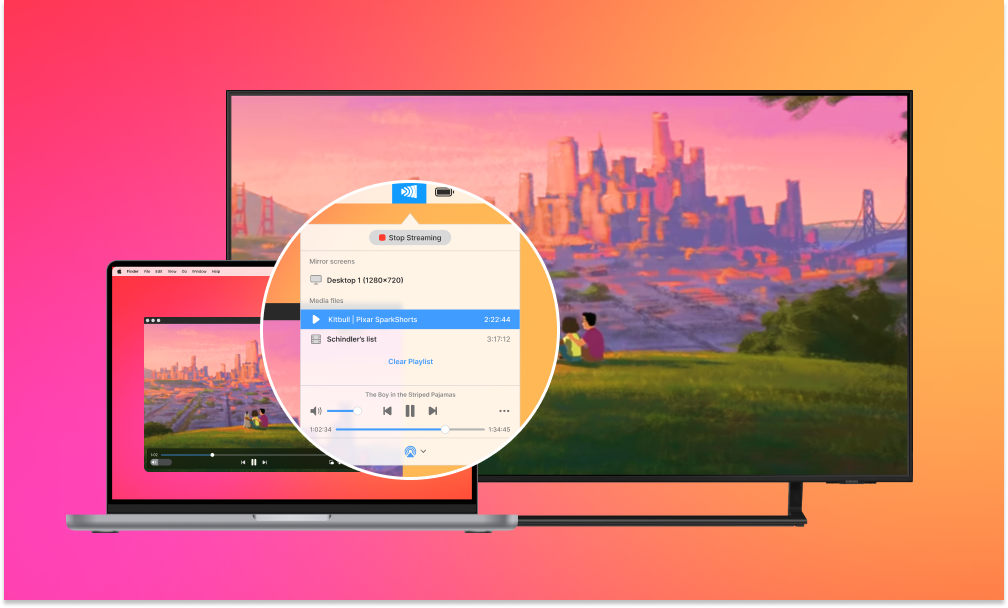
Wenn Sie an Möglichkeiten zur Bildschirmspiegelung von Mac auf Samsung TV interessiert sind, gibt es zahlreiche Lösungen, und wir werden einige davon in diesem Artikel erkunden. Interessieren Sie sich für die Spiegelung mit oder ohne zusätzliche Apps? Benötigen Sie drahtloses Casting oder möchten Sie einfach herausfinden, welche Art von Kabel erforderlich ist? Lesen Sie weiter, und Sie werden sicherlich die beste Methode für Ihre Situation finden.
Beste Möglichkeit, Mac kabellos auf Samsung Smart TV zu spiegeln
Wie Sie sehen, unterstützen nicht alle Samsung-Fernseher die AirPlay-Technologie. Abgesehen davon, dass AirPlay nicht nur Ihre Mac-Geräte spiegeln kann, sondern auch mit iOS-Geräten kompatibel ist, finden Sie die detaillierten Schritte zur Einrichtung auf iOS-Geräten in Apples offiziellem Leitfaden. Lassen Sie uns jedoch zum Thema zurückkommen, wie man einen Mac auf einen Samsung-Fernseher spiegelt, falls letzterer keine AirPlay-Funktionalität hat und Sie keine Kabel oder zusätzliche Hardware verwenden möchten. Hier kommen Bildschirmspiegelungs-Apps zur Rettung.
JustStream
JustStream ist eine minimalistische App, die das fortschrittlichste Streaming- und Spiegelungserlebnis bietet. Mit der App können Sie sich verbinden und Mac auf TV spiegeln mit nur wenigen Klicks, ohne zusätzliche Werkzeuge. Es ist sehr einfach zu bedienen und wäre definitiv etwas für sowohl erfahrene Benutzer als auch Neueinsteiger, da Sie nur Dateien zur App hinzufügen müssen und darauf warten, dass sie auf Ihrem Fernseher angezeigt werden.
Der Hauptvorteil von JustStream ist die Unterstützung zahlreicher Audio-, Video- und Bildformate. Darüber hinaus kann es Ihnen nicht nur dabei helfen, das Problem zu lösen, wie man Mac auf Samsung TV spiegeln kann, da es mit fast allen TV-Marken kompatibel ist, einschließlich LG, Sony, Roku usw. Zu guter Letzt ist erwähnenswert, dass JustStream Protokolle wie DLNA, AirPlay und AirPlay 2 unterstützt.
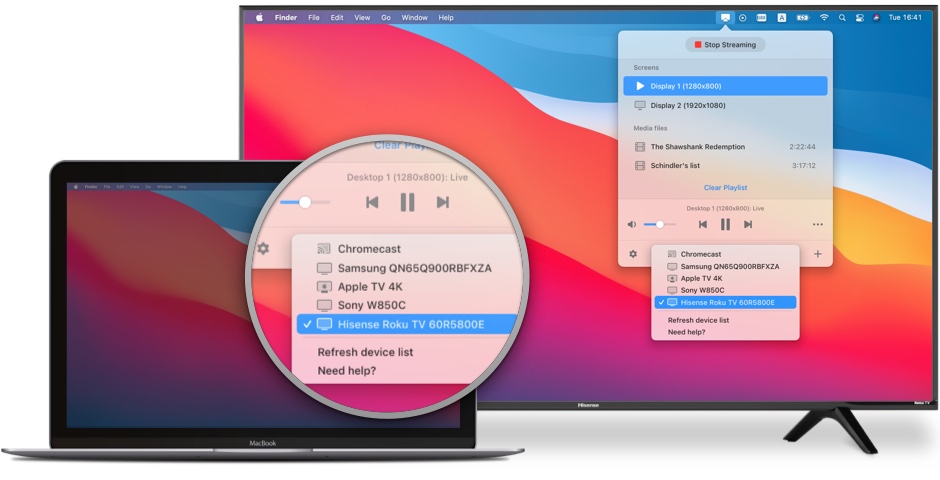
So spiegeln Sie den Bildschirm von Mac auf Samsung TV
Um eine drahtlose Spiegelungssitzung zwischen Ihrem macOS-Gerät und Ihrem Fernseher zu starten, schalten Sie beide Geräte ein und verbinden Sie sie mit demselben Netzwerk. Befolgen Sie anschließend diese Schritte:
1. Laden Sie herunter und installieren Sie JustStream.
2. Öffnen Sie es und drücken Sie das Symbol in der Menüleiste, um die App-Oberfläche zu öffnen.
3. Verwenden Sie die Liste „Bildschirme“, um den Monitor auszuwählen, den Sie spiegeln möchten.
4. Drücken Sie die AirPlay-Taste unten und wählen Sie das Empfangsgerät aus.
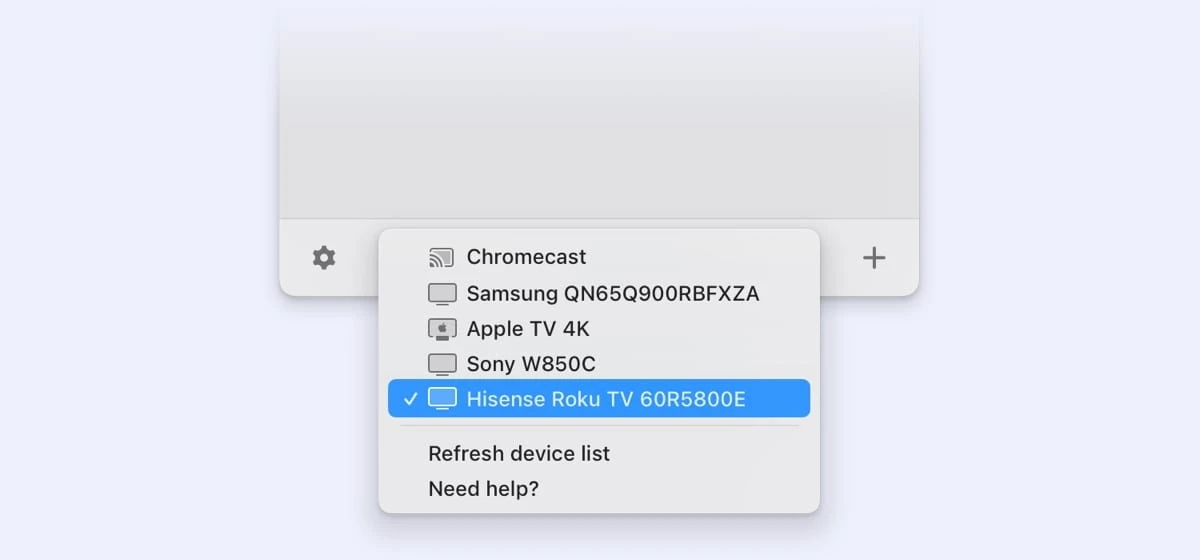
5. Drücken Sie „Streaming starten“. Sie können auch doppelt auf Ihr Display in der Liste klicken.
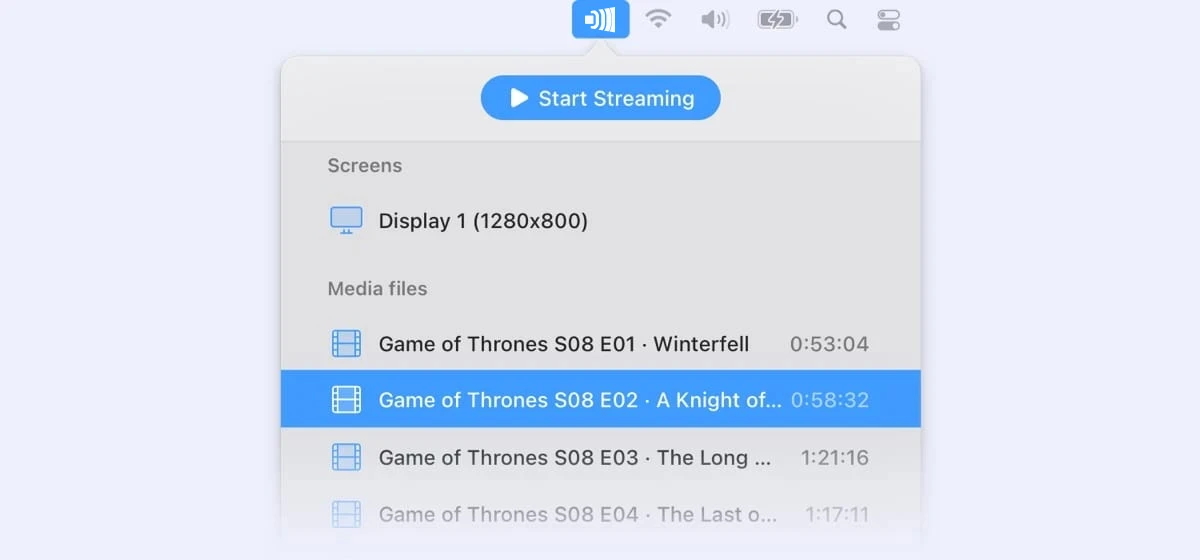
6. Es gibt eine Schaltfläche „Streaming stoppen“, wenn Sie fertig sind.
Alternative Apps von Drittanbietern, die Sie wählen können
Wir beginnen mit einer Überprüfung einiger Apps, die Mac auf Samsung TV spiegeln können. Sie haben unterschiedliche Eigenschaften, einschließlich Optionen, Spiegelungsqualität, Latenz und anderen sekundären Funktionen. Stellen Sie sicher, dass die von Ihnen gewählte App mit Ihrer Hardware kompatibel ist.
MirrorMeister
MirrorMeister ist auf macOS und iOS verfügbar, aber wir werden uns nur die Desktop-Version ansehen. Diese Spiegelungs-App hat einige grundlegende Einstellungen – Videoquelle auswählen, Ton ein-/ausschalten und Bildschirmskalierung. Letzteres ist nützlich, wenn Ihr Fernseher ein anderes Seitenverhältnis hat, es kann jedoch zu Verzerrungen führen.
Wie spiegelt man ein MacBook mit dieser App auf einen Samsung TV? Der Vorgang ist einfach – verbinden Sie sowohl den Fernseher als auch Ihr Mac mit dem gleichen WLAN, erweitern Sie MirrorMeister aus der Menüleiste, stellen Sie den Fernseher als Empfänger ein und drücken Sie „Start Mirroring“. Wie jede andere App dieser Art hat auch diese eine Latenz. Die angegebene Verzögerung liegt zwischen 1 und 3 Sekunden.

So spiegeln Sie auf Samsung TV über MirrorMeister
- Laden Sie die Mac Screen Mirroring App herunter und installieren Sie sie.
- Verbinden Sie Ihren Mac mit demselben Netzwerk wie Ihr Samsung-Fernseher.
- Öffnen Sie MirrorMeisteran, wählen Sie Ihren Fernseher aus und drücken Sie „Start Mirroring“.
AirBeamTV
AirBeam TV hat separate Apps für verschiedene TV-Marken. Dazu gehören Samsung-Fernseher. Der Hauptnachteil ist, dass du nicht auf andere Marken übertragen kannst, wenn du eine auswählst. Beim Spiegeln mit AirBeamTV kannst du den Ton aktivieren (was einen separaten Soundtreiber erfordert), die Anzeige skalieren oder die Spiegelqualität auswählen. Alle Einstellungen sind im Hauptfenster sichtbar.
Um die App zu nutzen, musst du deinen Fernseher auswählen und auf “Start Mirroring” klicken. Es gibt einen eingebauten Player, um Videos direkt zu streamen, aber er enthält buchstäblich nichts anderes als die Zeitleiste und die Pause- und Stopptasten.
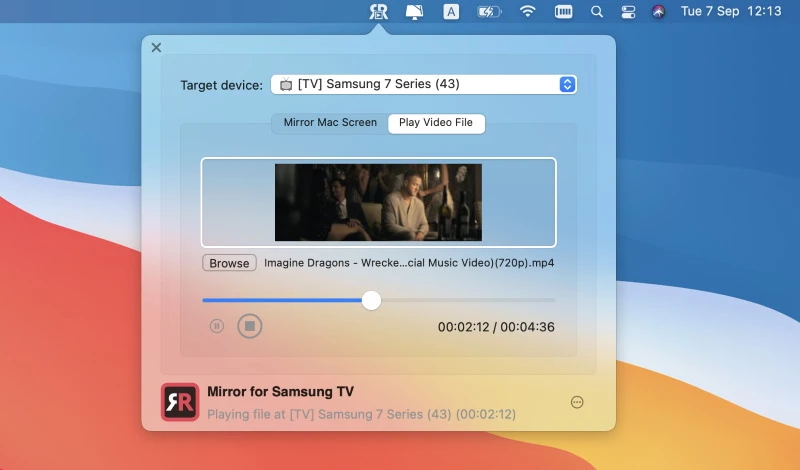
So spiegeln Sie Mac mit AirBeamTV
- Öffnen Sie die AirBeamTV-App auf Ihrem Mac.
- Klicken Sie auf “Spiegelung starten”. Ihr Bildschirm wird sofort auf Ihrem Fernseher angezeigt.
- Sie können Ihre bevorzugten Streaming-Apps und Websites öffnen, um Videos auf dem großen Bildschirm anzusehen.
ApowerMirror
ApowerMirror behauptet, keine Verzögerung zu haben und perfekt für Gaming geeignet zu sein. Die App zeigt Werbung an. Zu den zusätzlichen Funktionen gehören Bildschirmaufnahmen und Screenshots während des Spiegelns.
Wenn Sie Mac auf Samsung Smart TV über ApowerMirror spiegeln möchten, können Sie dies über den Tab „Ich bin Sender“ tun, wo Sie den Fernseher auswählen und möglicherweise den auf dem Bildschirm angezeigten PIN-Code eingeben müssen. Falls es Probleme gibt, könnte der Kompatibilitätsmodus nützlich sein – er ist in den Einstellungen der App verfügbar.
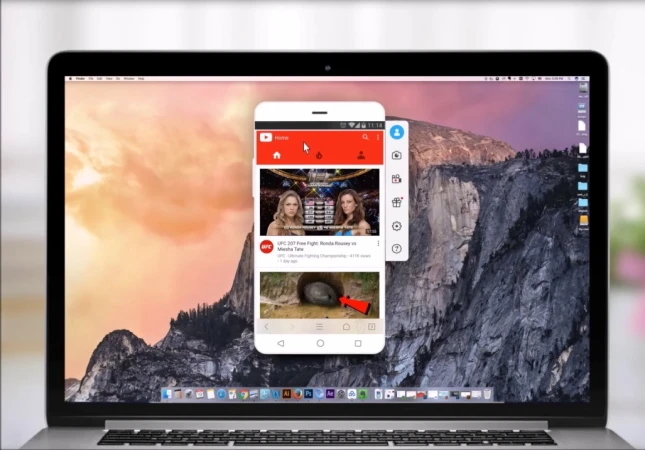
Spiegeln Sie den Mac auf Samsung in ApowerMirror
- Verbinden Sie Ihren Mac und Ihren Samsung-Fernseher mit demselben Wi-Fi-Netzwerk.
- Öffnen Sie die App auf Ihrem Mac und klicken Sie auf das Spiegel-Symbol oben.
- Wählen Sie den Namen Ihres Fernsehers aus und klicken Sie auf Start Mirroring auf Ihrem Fernseher.
HDMI Mirroring: how to mirror Mac to Samsung TV via cables
Derzeit verfügen sowohl MacBooks als auch iMacs nur über Thunderbolt-Anschlüsse. Aus diesem Grund benötigen Sie einen Thunderbolt-zu-HDMI-Adapter, um Ihre Maschine mit einem Fernseher zu verbinden. Ab dann ist der Vorgang bei den meisten Fernsehern ähnlich – Sie müssen lediglich den entsprechenden HDMI-Anschluss als Videoquelle auswählen.
Weitere Einstellungen können über Apple > System Einstellungen > Monitore vorgenommen werden. Die Nachteile von HDMI liegen auf der Hand – Ihre Maschine muss verbunden sein, um spiegeln zu können. Kabel können nur eine bestimmte Länge erreichen, bevor sie störend werden.
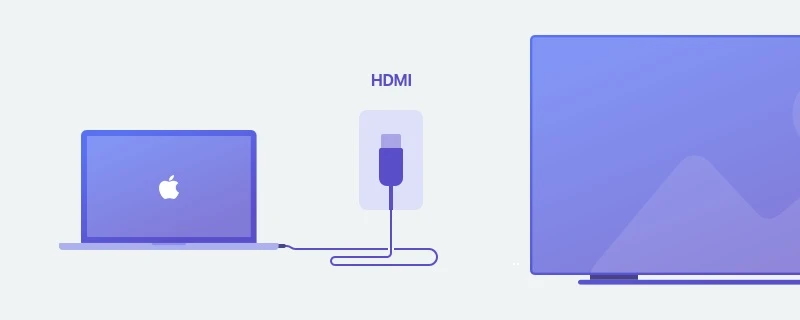
AirPlay-Lösung
Eine der kostenlosen Lösungen für das Bildschirmspiegeln des Mac auf Samsung TV ist AirPlay. Wenn der Fernseher es unterstützt, können Sie ohne Apps spiegeln. Es kann durch Drücken des AirPlay-Icons in der Menüleiste aufgerufen werden. Obwohl diese Methode sowohl einfach als auch kabellos ist, fehlen ihr Optionen, die in hochwertigen Apps wie JustStream vorhanden sind. Ganz zu schweigen davon, dass einige Fernseher nur mit DLNA oder Chromecast kompatibel sind, was ein weiteres Argument für Apps ist.
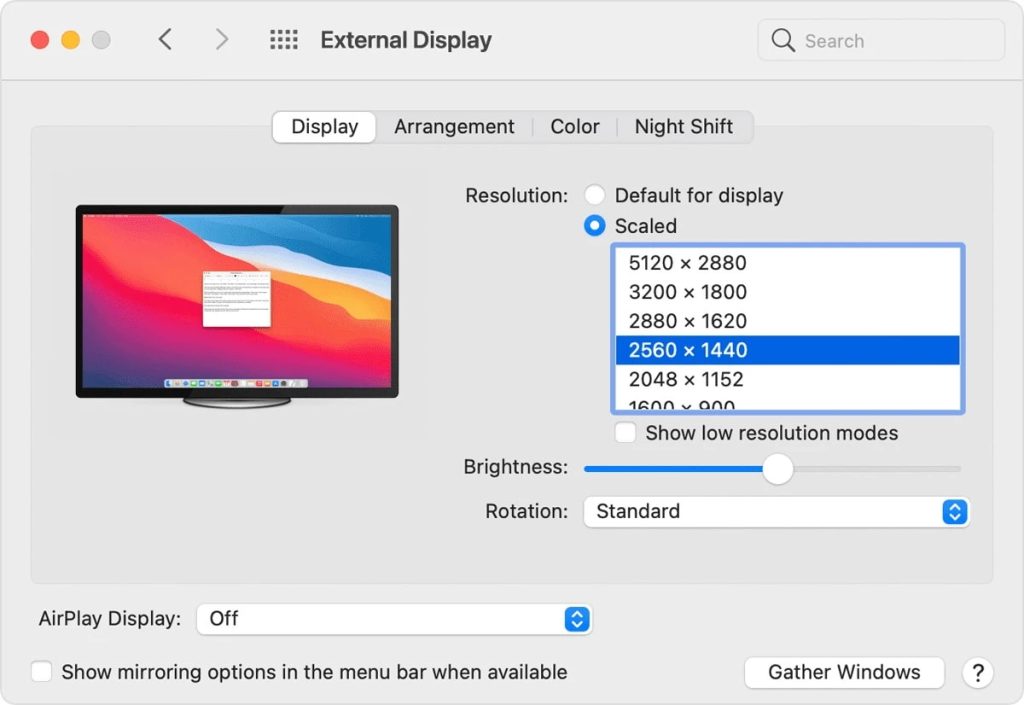
So spiegeln Sie Mac auf Samsung TV über AirPlay
1. Klicken Sie auf das AirPlay-Symbol im Kontrollfeld.
2. Wählen Sie Ihr Samsung Smart TV.
3. Das Bild von Ihrem Computer wird auf dem Fernseher angezeigt. Sie können nun Webseiten oder Medien öffnen, und diese werden ebenfalls gespiegelt.
Wenn das AirPlay-Symbol nicht angezeigt wird, gehen Sie mit den folgenden Schritten fort:
1. Gehe zu Systemeinstellungen > Monitore.
2. Wählen Sie die Option Ein aus dem Dropdown-Menü neben der AirPlay Display Option.
AirPlay vs AirPlay 2: Was ist der Unterschied?
AirPlay 2 hat Leistungsverbesserungen gegenüber der ersten Version des Protokolls eingeführt. Es ermöglicht das Streaming zu mehreren Empfängern und die Fernsteuerung über das Control Center oder Home. Aber es gibt noch einen weiteren Aspekt bei diesem Update – die breitere Akzeptanz. Mehrere große Hersteller, darunter Sony, LG und Samsung, haben begonnen, AirPlay 2-Kompatibilität zu ihren Produkten hinzuzufügen. Es ist jetzt ziemlich weit verbreitet.
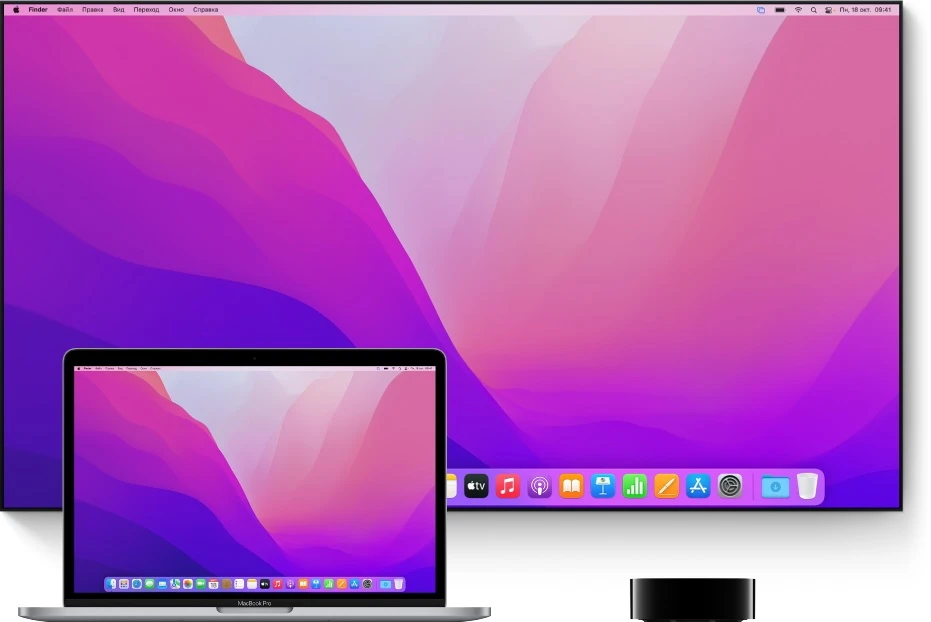
Welche Samsung-Fernseher sind mit AirPlay kompatibel?
Nicht jeder Samsung-Fernseher kann sich mit AirPlay verbinden. Apple stellt offizielle Informationen zu AirPlay-fähigen Modellen bereit. Wir geben hier eine kurze Liste an, die sich auf Samsungs konzentriert. Diese Geräte können sich sofort mit Ihrem Mac verbinden:
- Samsung QLED 8K Q9, Q8 Serie (2019, 2020)
- Samsung QLED 4K Q9, Q8, Q7, Qx Serie (2017, 2018, 2019, 2020, 2021)
- Samsung UHD 8, 7, 6 Serie (2017, 2018, 2019, 2020, 2021)
- Samsung FHD/HD 5500, 5300, 4500, 4300 Serie (2017, 2018, 2020)
- Samsung Serif Serie (2019, 2020)
- Samsung The Frame Serie (2017, 2018, 2019, 2020, 2021)
- Samsung The Sero Serie (2019, 2020)
Die 5 besten Samsung-Fernseher, die Sie im Jahr 2026 wählen sollten
Samsung-Fernseher sind sehr beliebt, weil sie ein hochwertiges Bild bieten, moderne Technologie unterstützen, stilvoll aussehen und gleichzeitig recht erschwinglich sind. Der moderne Markt bietet eine große Auswahl an Geräten der oben genannten Marke, sodass es sehr leicht ist, den Überblick zu verlieren.
Beim Kauf eines Samsung-Fernsehers empfehlen Experten, auf die neun wichtigsten Eigenschaften des Geräts zu achten:
- Diagonale (hängt davon ab, wo Sie den Fernseher platzieren und wie viel Platz Sie dafür haben)
- Bildschirmauflösung (Bildqualität)
- Klangqualität
- Verfügbarkeit einer Internetverbindung (Smart-TVs)
- Bildwiederholfrequenz (besonders wichtig für Videospiel-Fans).
Hier sind einige der besten Samsung-Fernseher zur Überlegung:
Samsung QE55Q70AAU ist ein neues TV-Modell mit einer 55-Diagonale und einer Auflösung von 3840×2160, das 2022 veröffentlicht wurde. Sein Display unterstützt eine Milliarde Farbnuancen, und HDR10+ ermöglicht es, die Tiefe und Sättigung der Schwarztöne, die Farbqualität und die verbesserte Detailgenauigkeit hervorzuheben.
Samsung UE65TU7090U ist ein hochauflösender Fernseher mit einer großen 65-Zoll-Diagonale und einer Auflösung von 3840 × 2160. Der 4K-Standard hilft, hochauflösende Bilder mit einer lebendigen Farbpalette zu liefern. Die Klarheit der Bewegungen auf dem Display und der erweiterte Farbspektrum-Bereich ermöglichen es, die Details auch in den dunkelsten Szenen zu sehen.
Samsung UE50TU7090U ist ein 50-Zoll-Fernseher mit einer Bildauflösung von 3840 × 2160. Sein Grafik-Editor wählt automatisch die richtigen Einstellungen, um jedes Bild zur Perfektion zu bringen. Die PurColour-Technologie hilft, klare Bilder und leuchtende, natürliche Farbtöne zu erzeugen, und die HDR-Unterstützung wird Sie vollständig in das Seherlebnis eintauchen lassen.
Samsung UE32T5300AU ist eines der besten Beispiele für günstige kompakte SMART-TVs mit einer Auflösung von 1920×1080 (Full HD) und einer Diagonale von 32 Zoll. Die Purcolour-Technologie ermöglicht die Übertragung leuchtender und natürlicher Farben. Das Gerät unterstützt Wi-Fi und Smart-TV-Zugang, was seine Funktionalität erheblich erhöht.
Samsung QE85QN900AU ist ein Fernseher mit einer sehr beeindruckenden 85-Zoll-Diagonale und einer Auflösung von 7680 × 4320. Dieses Modell ist eine Neuheit, die 2022 veröffentlicht wurde. Alle Videos werden automatisch auf 4K oder 8K hochskaliert, was es erheblich einfacher macht, Ihren Fernseher einzurichten, und die natürliche Farbwiedergabe und die verbesserte Klarheit schneller Szenen tauchen die Zuschauer in das Filmerlebnis ein.
Fazit
Mit diesen Informationen sollte es einfach sein, von Mac auf Samsung TV zu übertragen. Jede Lösung hat ihre Anwendungen, und Ihre Wahl wird von der Aufgabe abhängen, die Sie erledigen möchten, und der verfügbaren Hardware. Wir hoffen, dass Sie das Spiegeln von allem, was Sie benötigen, auf einen TV-Bildschirm genießen und dabei auf keine Probleme stoßen!
Häufig gestellte Fragen
Ja, das können Sie. Es ist möglich, dies drahtlos zu tun – über AirPlay oder DLNA – oder mit einem HDMI-Kabel. AirPlay-Mirroring ist ohne Drittanbieter-Apps machbar, während DLNA diese erfordert.
Es ist möglich, dass der Fernseher einfach nicht mit AirPlay kompatibel ist. Versuchen Sie es mit JustStream und sehen Sie, ob es funktioniert. Ältere Fernseher haben möglicherweise überhaupt keine kabellose Streaming-Funktion. In diesem Fall können sie es mit einem HDMI-Streaming-Anschluss tun.
Holen Sie sich JustStream. Schalten Sie den Fernseher ein und verbinden Sie ihn mit Ihrem Heimnetzwerk. Öffnen Sie JustStream und verwenden Sie die AirPlay-Schaltfläche unten, um Ihren Fernseher auszuwählen. Doppelklicken Sie dann in der Bildschirmliste auf Ihr Mac-Display. Das sollte reichen.
